విషయ సూచిక
మీరు ఇటీవల పనిచేసిన ఫైల్ను కనుగొనవలసి వచ్చినప్పుడు macOS ఫైండర్లోని ఇటీవలి ఫోల్డర్ సౌకర్యవంతంగా ఉంటుంది. అయితే మీ ఇటీవలి ఫైల్లు ఇబ్బందికరమైన లేదా గోప్యమైన ఫైల్లను కలిగి ఉంటే ఏమి చేయాలి? వాటిని తీసివేయడం సాధ్యమేనా?
మీ Macలోని “ఇటీవలివి” ఫోల్డర్ను క్లియర్ చేయడానికి ఉత్తమ మార్గం సిస్టమ్ ప్రాధాన్యతలలోని స్పాట్లైట్ ఆప్లెట్ని ఉపయోగించి మీ స్టార్టప్ డిస్క్లో స్పాట్లైట్ ఇండెక్సింగ్ని నిలిపివేయడం.
నేను ఆండ్రూ గిల్మోర్, పదేళ్ల మాజీ Mac అడ్మినిస్ట్రేటర్ మరియు మీ Macలో రీసెంట్స్ ఫోల్డర్ను క్లియర్ చేయడానికి నేను మీకు దశల వారీ సూచనలను అందిస్తాను.
ఈ కథనం కనిపిస్తుంది. ఇటీవలి ఫోల్డర్ ఎలా పని చేస్తుంది మరియు ఫోల్డర్ను దాచడానికి లేదా నిలిపివేయడానికి వివిధ మార్గాలు. MacOSలో ఇటీవలి కార్యాచరణ గురించి తరచుగా అడిగే కొన్ని ప్రశ్నలను కూడా నేను కవర్ చేస్తాను.
మనం డైవ్ చేద్దామా?
macOSలో రీసెంట్స్ ఫోల్డర్ అంటే ఏమిటి?
మీరు macOS ఫైండర్ యాప్లో చూసే సాధారణ ఫోల్డర్ల వలె కాకుండా, రీసెంట్స్ ఫోల్డర్లో ఫైల్లు ఏవీ లేవు. బదులుగా, ఫోల్డర్ అనేది మీరు ఇటీవల యాక్సెస్ చేసిన ఫైల్లకు పాయింటర్లను ప్రదర్శించే అంతర్నిర్మిత స్పాట్లైట్ శోధన.
ఈ పాయింటర్లు మారుపేరుతో సమానం కాదని గుర్తుంచుకోండి; రీసెంట్ల కంటెంట్లను తొలగిస్తే సోర్స్ ఫైల్లు కూడా తొలగించబడతాయి. కాబట్టి, ఈ ఫోల్డర్ని క్లియర్ చేయడం ఫైల్లను ట్రాష్కి తరలించడం అంత సులభం కాదు.
కాబట్టి మీరు రీసెంట్స్ ఫోల్డర్ను ఎలా క్లియర్ చేయవచ్చు?
మీ Macలో రీసెంట్స్ ఫోల్డర్ను క్లియర్ చేయడానికి 3 మార్గాలు
ఇటీవలివాటిని తీసివేయడానికి ఇక్కడ మూడు ఉత్తమ మార్గాలు ఉన్నాయిమీ Macలో ఫోల్డర్.
విధానం 1: మీ స్టార్టప్ డిస్క్ కోసం స్పాట్లైట్ ఇండెక్సింగ్ను ఆఫ్ చేయండి
స్పాట్లైట్ అనేది MacOS శోధన ఇంజిన్, మీ Macలో ఫైల్లు మరియు ఫోల్డర్లను సూచిక చేసే సాఫ్ట్వేర్ ముక్క. పైన పేర్కొన్నట్లుగా, మీ ప్రాథమిక హార్డ్ డ్రైవ్ యొక్క స్పాట్లైట్ ఇండెక్సింగ్ని నిలిపివేయడం ఇటీవలి ఫోల్డర్ను క్లియర్ చేయడానికి అత్యంత ప్రభావవంతమైన మార్గం.
అలా చేయడానికి, సిస్టమ్ ప్రాధాన్యతలను తెరిచి, స్పాట్లైట్ ఎంపికను ఎంచుకోండి.
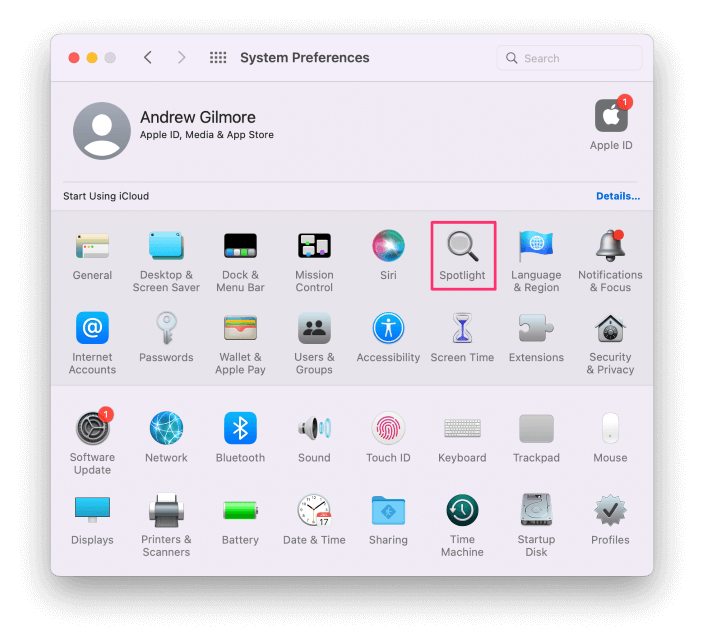
గోప్యత ట్యాబ్పై క్లిక్ చేసి, ఆపై విండో దిగువ-ఎడమ మూలలో + బటన్పై క్లిక్ చేయండి.
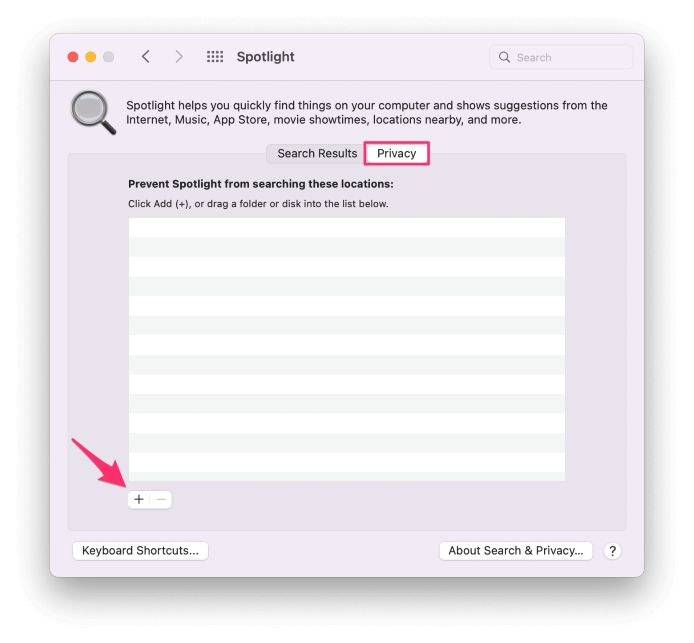
మీ కంప్యూటర్కి బ్రౌజ్ చేసి, Macintosh HD ని ఎంచుకోండి. ఎంచుకోండి ని క్లిక్ చేయండి.
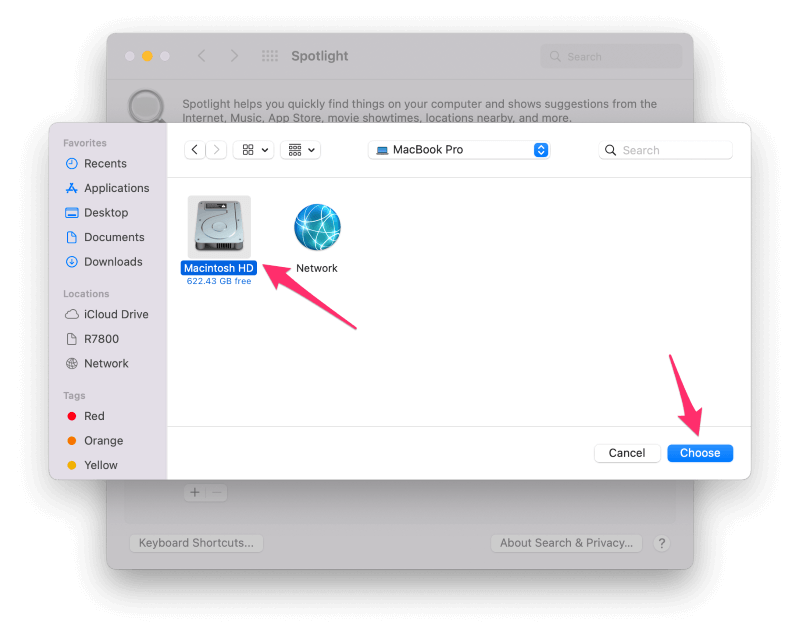
హెచ్చరిక సందేశంపై సరే క్లిక్ చేయండి. మీ ఇటీవలివి ఇప్పుడు ఖాళీగా ఉండాలి.
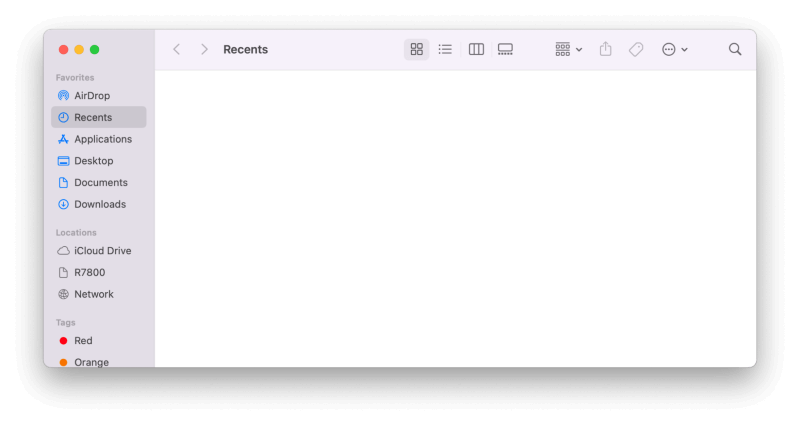
ఈ ఎంపిక మీ Macలో స్పాట్లైట్ కార్యాచరణను నిలిపివేస్తుందని గుర్తుంచుకోండి, కాబట్టి మీరు మీ హార్డ్ డ్రైవ్లో ఫైల్లు మరియు ఫోల్డర్ల కోసం శోధించలేరు.
అలాగే, స్పాట్లైట్ కోసం గోప్యతా మినహాయింపుల జాబితా నుండి డ్రైవ్ను తీసివేయడం ద్వారా మీరు Macintosh HD ఇండెక్సింగ్ను ఎప్పుడైనా పునఃప్రారంభించారని అనుకుందాం. అలాంటప్పుడు, రీఇండెక్సింగ్ పూర్తయిన తర్వాత ఇటీవలి అంశాలు ఫైండర్లో మళ్లీ కనిపిస్తాయి.
విధానం 2: రీసెంట్స్ ఫోల్డర్ను దాచిపెట్టు
ఫైండర్లో రీసెంట్స్ ఫోల్డర్ను దాచడం మరొక ఎంపిక. ఇది ఫోల్డర్ను క్లియర్ చేయదు–బదులుగా, ఫోల్డర్ అస్సలు కనిపించదు.
ఫైండర్ నుండి ఇటీవలి వాటిని తీసివేయడానికి, ఫైండర్ని తెరవండి.
ఇటీవలివి ని గుర్తించండి ఇష్టమైనవి క్రింద ఎడమ సైడ్బార్. కుడి-క్లిక్ చేయండి (లేదా నియంత్రణ + క్లిక్ చేయండి). ఇటీవలివి మరియు సైడ్బార్ నుండి తీసివేయి ని ఎంచుకోండి.
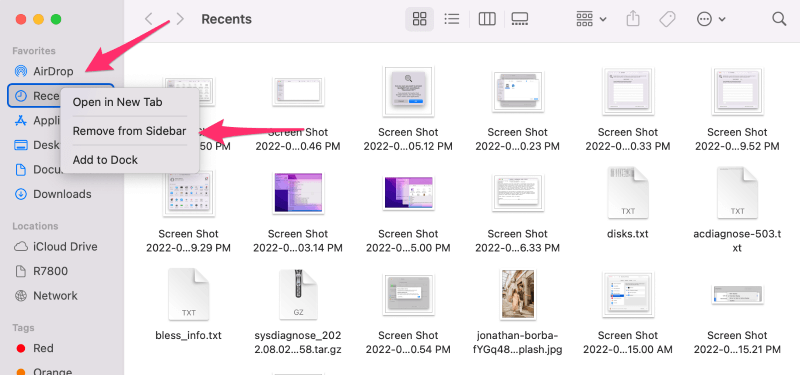
మీరు తప్పనిసరిగా డిఫాల్ట్ ఫైండర్ విండోను కూడా మార్చాలి, లేదంటే ఫైల్ యుటిలిటీ మీ ఇటీవలి ఫైల్లను ఇప్పటికీ ప్రదర్శిస్తుంది.
ఫైండర్ మెను నుండి, ప్రాధాన్యతలు...
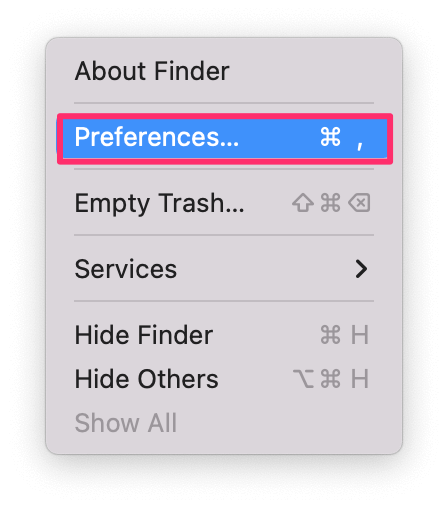
సాధారణ ట్యాబ్పై క్లిక్ చేసి, న్యూ ఫైండర్ విండోస్ షోను మార్చండి : ఏదైనా ఇతర ఫోల్డర్కి డ్రాప్డౌన్.
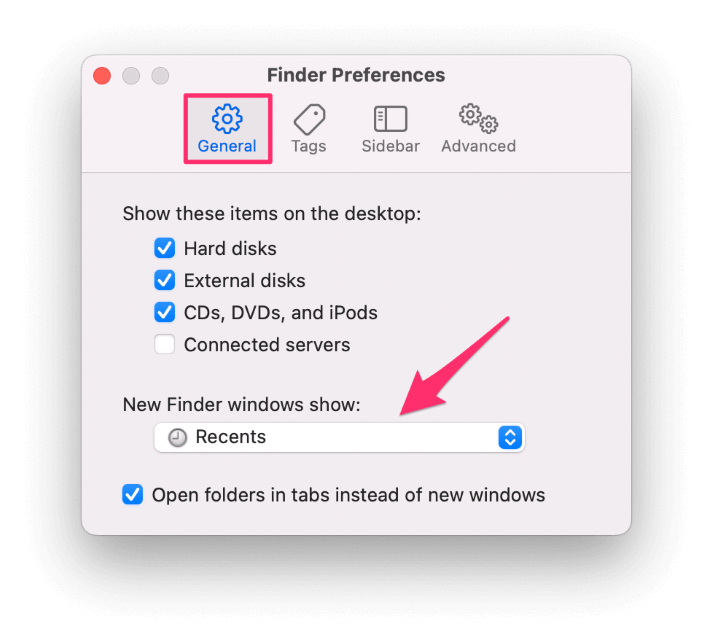
ఫైండర్ ప్రాధాన్యతలను మరియు ఏవైనా ఓపెన్ ఫైండర్ విండోలను మూసివేయండి. మీరు ఫైండర్ని మళ్లీ తెరిచినప్పుడు, ఎంచుకున్న ఫోల్డర్ ప్రదర్శించబడుతుంది మరియు ఇటీవలివి సైడ్బార్ నుండి తీసివేయబడుతుంది.
ఈ ఎంపిక మొదటిదాని వలె ప్రభావవంతంగా లేదు ఎందుకంటే మీరు ఇటీవలి వాటిని తెరవగలరు Go శోధిని మెను నుండి అంశాలు.
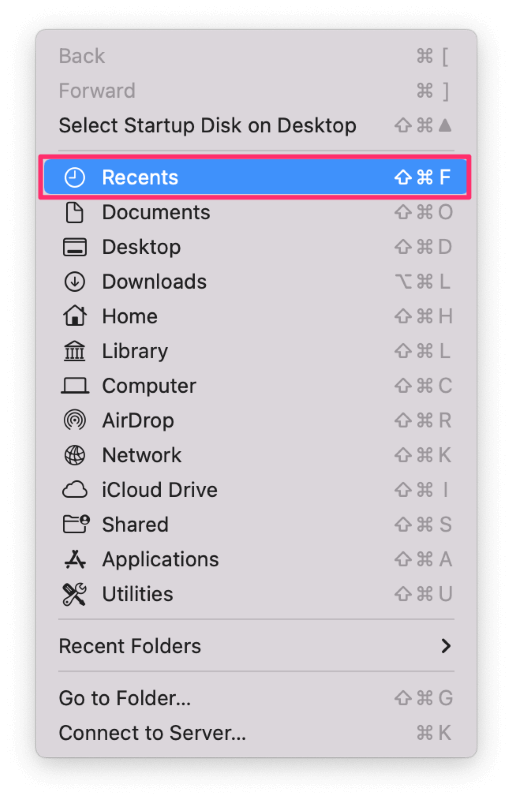
కానీ స్పాట్లైట్ కార్యాచరణను సంరక్షించేటప్పుడు మీకు ఇటీవలి అంశాలు కనిపించకూడదనుకుంటే ఈ పద్ధతి మంచి ఎంపిక.
విధానం 3: నిర్దిష్ట ఫైల్లను దాచిపెట్టు
ఇటీవలి వాటిలో చూపబడే నిర్దిష్ట ఫైల్లతో మాత్రమే మీరు ఆందోళన చెందుతుంటే, మీకు కొన్ని ఎంపికలు ఉన్నాయి.
మొదటిది వ్యక్తిగత ఫైల్లను దాచడం. స్పాట్లైట్ శోధన ఫలితాల్లో దాచిన ఫైల్లు కనిపించవు; గుర్తుంచుకోండి, రీసెంట్స్ ఫోల్డర్ కేవలం అంతర్నిర్మిత స్పాట్లైట్ ప్రశ్న మాత్రమే.
స్టెప్ 1: రీసెంట్లను తెరిచి, మీరు దాచాలనుకుంటున్న ఫైల్పై సెకండరీ క్లిక్ (కుడి క్లిక్) చేయండి. సమాచారం పొందండి ని ఎంచుకోండి.
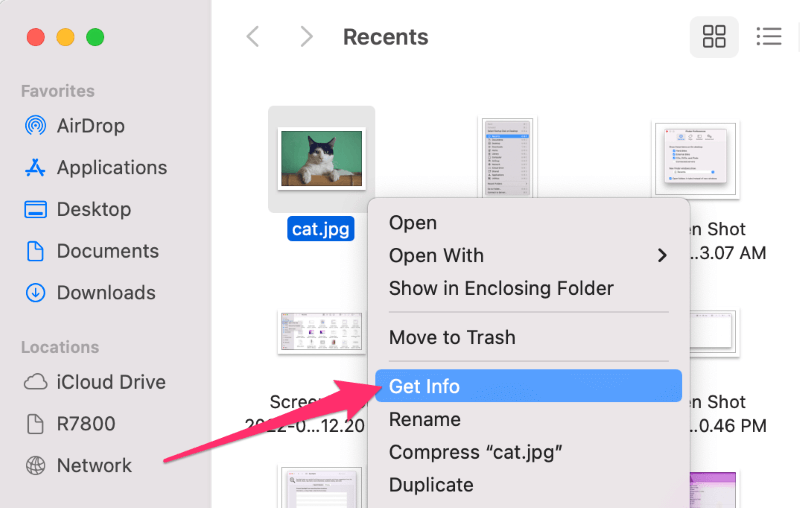
దశ 2: పేరు & పక్కన ఉన్న ట్విర్ల్-డౌన్ బటన్ను క్లిక్ చేయండి పొడిగింపు: ఫైల్ పేరు ప్రారంభంలో ఒక పీరియడ్ (డాట్)ని జోడించి, మీ కీబోర్డ్పై రిటర్న్ నొక్కండి.
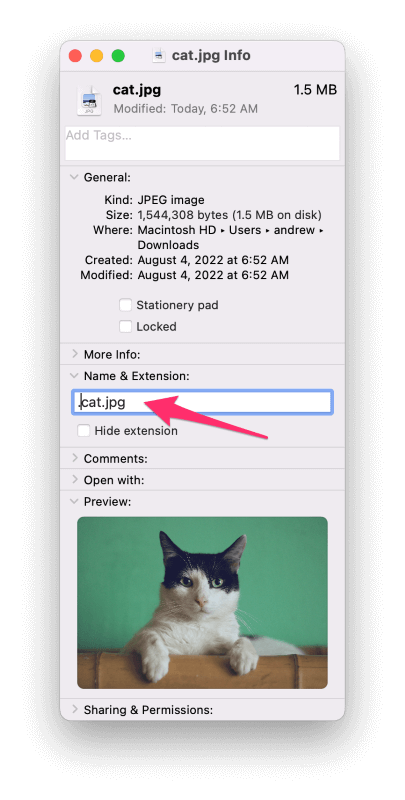
3వ దశ: సరే<2 క్లిక్ చేయండి> మీదక్రింది హెచ్చరిక స్క్రీన్.
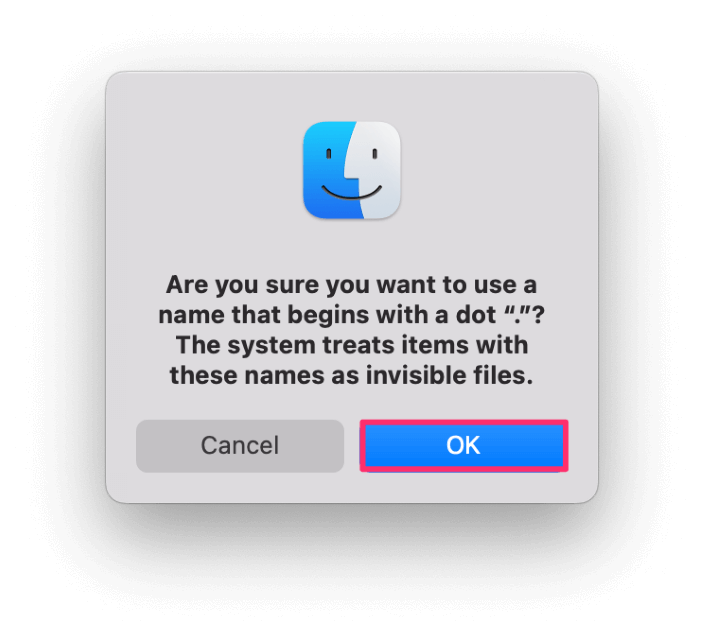
ఫైల్ ఇప్పుడు దాచబడింది మరియు రీసెంట్స్ ఫోల్డర్లో కనిపించదు.
ఫైల్ పేర్ల ప్రారంభానికి వ్యవధిని జోడించడం వలన ఫైల్లు స్పాట్లైట్ నుండి దాచబడతాయి మరియు అందువల్ల , రీసెంట్స్ ఫోల్డర్, కానీ ఇది వాటిని మీ నుండి దాచిపెడుతుంది. ఫలితంగా, మీరు దాచిన ఫైల్లను ఎక్కడ నిల్వ ఉంచారో గుర్తుంచుకోవడం మీ ఇష్టం.
మీరు కమాండ్ + shift ని నొక్కడం ద్వారా దాచిన ఫైల్లను ఫైండర్ని చూపవచ్చు. + . (కాలం). దాచిన ఫైల్లు ఇప్పుడు ప్రదర్శించబడతాయి కానీ క్రింది స్క్రీన్షాట్లో చూసినట్లుగా పాక్షికంగా పారదర్శకంగా కనిపిస్తాయి:
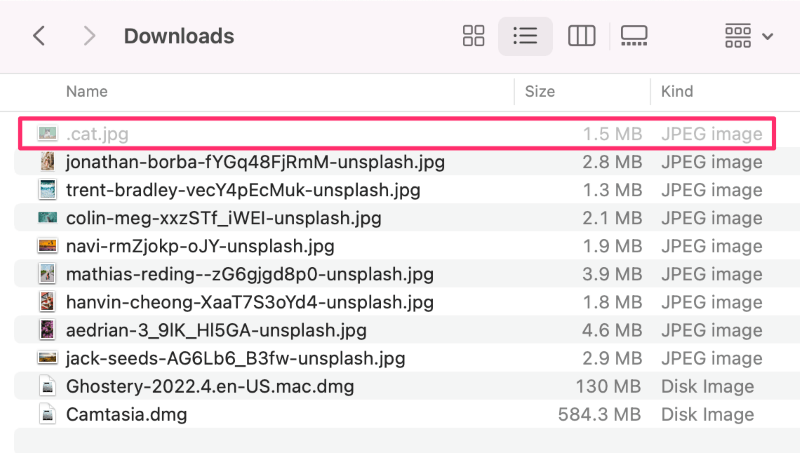
రెండవ ఎంపిక స్పాట్లైట్ ఇండెక్సింగ్ నుండి నిర్దిష్ట ఫోల్డర్ను మినహాయించడం (మొత్తం హార్డ్ డ్రైవ్ కాకుండా) మరియు అన్నింటినీ నిల్వ చేయడం ఆ ఫోల్డర్లోని మీ సెన్సిటివ్ ఫైల్లు.
మీ స్టార్టప్ డిస్క్ కోసం స్పాట్లైట్ ఇండెక్సింగ్ని ఆఫ్ చేయడానికి పైన ఉన్న సూచనలనే అనుసరించండి, అయితే ఈసారి మొత్తం హార్డ్ డ్రైవ్లో కాకుండా గోప్యతా ట్యాబ్లో నిర్దిష్ట ఫోల్డర్ను సూచించండి. ఎంచుకున్న ఫోల్డర్(ల)లో నిల్వ చేయబడిన ఏదైనా ఇటీవలి వాటిలో కనిపించదు.
మీరు డాక్యుమెంట్లు లేదా మీ మొత్తం హోమ్ ఫోల్డర్ వంటి మీకు కావలసిన ఏదైనా ఫోల్డర్ను పేర్కొనవచ్చు, కానీ మీరు దేని కోసం శోధించలేరని గుర్తుంచుకోండి ఈ మినహాయించబడిన ఫోల్డర్లలోని ఫైల్లు.
తరచుగా అడిగే ప్రశ్నలు
MacOSలో ఇటీవలి కార్యాచరణ గురించి ఇక్కడ కొన్ని సాధారణ ప్రశ్నలు ఉన్నాయి.
మీరు మీ Macలో ఇటీవలి కార్యాచరణను ఎలా తొలగిస్తారు?
ఫైండర్లోని రీసెంట్స్ ఫోల్డర్ను పక్కన పెడితే, మాకోస్ కొన్ని ఇతర ప్రదేశాలలో ఇటీవలి యాక్టివిటీని ట్రాక్ చేస్తుంది.
మీ స్క్రీన్ ఎగువ ఎడమ మూలలో ఉన్న Apple మెను నుండి, ఇటీవలి అంశాలను హైలైట్ చేయండి మరియు మెనుని క్లియర్ చేయండి .
నుండి ఫైండర్లో మెనుకి వెళ్లి, ఇటీవలి ఫోల్డర్లను హైలైట్ చేసి, క్లియర్ మెనూ పై క్లిక్ చేయండి.
చాలా అప్లికేషన్లు ఇటీవలి కార్యాచరణను ట్రాక్ చేస్తాయి, కాబట్టి మీరు ఆ యాప్లను తెరవాలి ఉదాహరణకు ఇటీవలి పత్రాలు మరియు బ్రౌజింగ్ చరిత్ర వంటి వాటిని క్లియర్ చేయండి.
నేను Mac డాక్ నుండి ఇటీవలి వాటిని ఎలా తీసివేయగలను?
సిస్టమ్ ప్రాధాన్యతలను తెరిచి, డాక్ & మెనూ బార్ . డాక్లో ఇటీవలి అప్లికేషన్లను చూపు ఎంపికను తీసివేయండి. మీరు మీ డాక్కి రీసెంట్స్ ఫోల్డర్ని పిన్ చేసి ఉంటే, ఫోల్డర్పై సెకండరీ క్లిక్ చేసి, డాక్ నుండి తీసివేయి పై క్లిక్ చేయండి.
నేను నా Macలో రీసెంట్లను తొలగిస్తే ఏమి జరుగుతుంది?
ఇటీవలి ఫోల్డర్ నుండి ఫైల్లను తొలగించడం వలన రీసెంట్స్ నుండి ఫైల్ తీసివేయబడడమే కాకుండా ఫైల్ దాని అసలు స్థానం నుండి కూడా తొలగించబడుతుంది. మీకు ఫైల్ అవసరం లేకపోతే తప్ప ఈ ఎంపికను ఉపయోగించవద్దు.
ముగింపు: Apple మీరు మీ ఇటీవలి ఫోల్డర్ను క్లియర్ చేయకూడదనుకోవడం
ఈ సూచనలు మెలికలు తిరిగినట్లు అనిపిస్తే, దానికి కారణం MacOS' ఇటీవలి ఫైళ్లను దాచడం లేదా తీసివేయడం సులభం చేస్తుంది. ఫోల్డర్ నిజంగా ముందే నిర్వచించబడిన అంతర్నిర్మిత స్పాట్లైట్ ప్రశ్న కాబట్టి, ఫైల్లను డీఇండెక్స్ చేయడం లేదా స్పాట్లైట్ని డిజేబుల్ చేయడం వంటివి చేయడం ద్వారా మీరు పెద్దగా ఏమీ చేయలేరు.
పర్ఫెక్ట్ ఆప్షన్లు కావు, కానీ అవి macOSలో ఉత్తమ పరిష్కారాలు.
మీరు ఈ పద్ధతుల్లో దేనినైనా ప్రయత్నించారా? ఏదిమీరు ఇష్టపడతారా?

